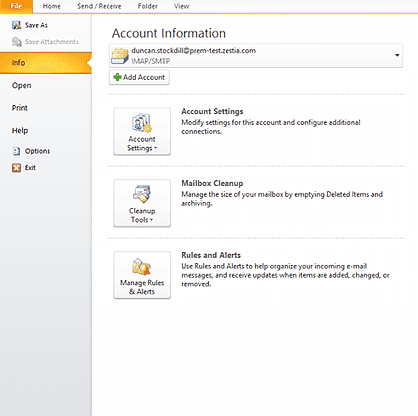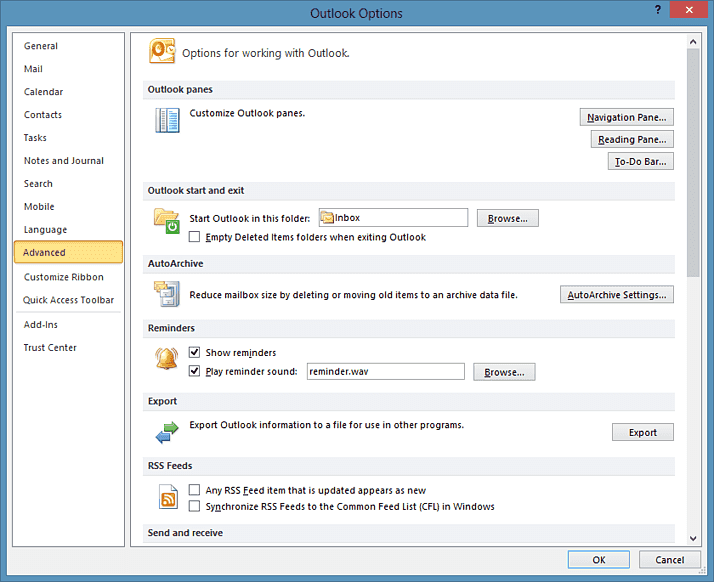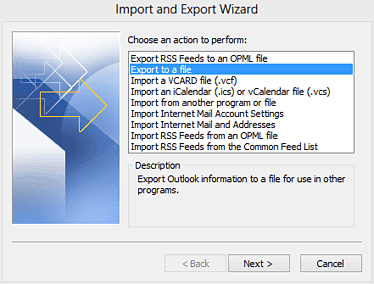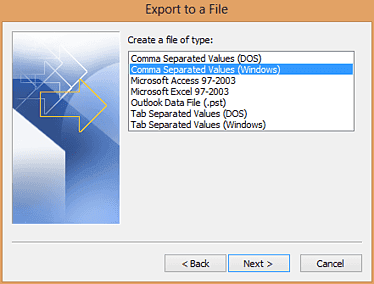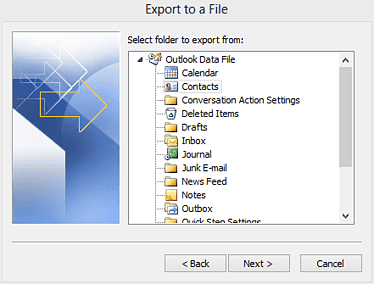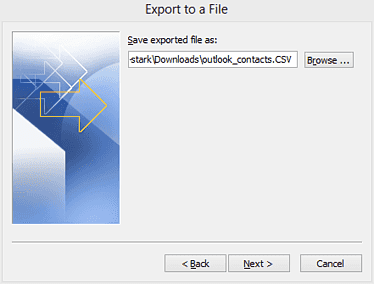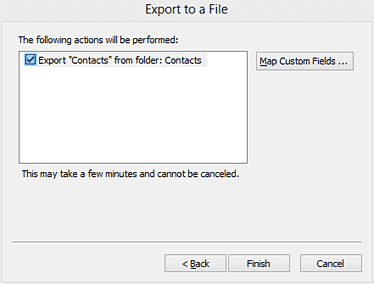-
Abre Outlook y haz clic en la pestaña Archivo de la esquina superior izquierda.
-
Haz clic en Opciones en el lado derecho.
.![La pestaña “Archivo” de Outlook]()
-
Ve a Avanzado.
-
En Exportar, donde dice “Exportar información de Outlook a un archivo para usarlo en otros programas”, haz clic en Exportar.
.![La configuración avanzada de Outlook con la opción “Exportar”]()
-
Se abrirá un asistente de importación y exportación que te pedirá que elijas una acción para realizar. Selecciona Exportar a un archivo y, a continuación, haz clic en “Siguiente”
.![El asistente de importación y exportación en Outlook con la opción “Exportar a un archivo” seleccionada]()
-
Ahora te pedirá el tipo de archivo que quieres crear. Aquí tienes que seleccionar Valores separados por comas. Ve al siguiente paso.
.![La pestaña “Exportar a un archivo” con la opción “Valores separados por comas” seleccionada]()
-
El siguiente paso es elegir la carpeta desde la que quieres exportar. Aquí debes elegir Contactos y hacer clic en Siguiente.
.![Lista de opciones de exportación con la opción “Contactos” seleccionada]()
-
Ahora elige dónde guardar el archivo exportado. Puedes usar “Examinar” para buscar la carpeta donde quieres guardar el archivo y, a continuación, elegir un nombre de archivo apropiado para la exportación. Vuelve a hacer clic en “Siguiente” para pasar al último paso.
![Pestaña con la opción “Guardar archivo de exportación como:”]()
-
Aquí confirmas la acción y, a continuación, debes hacer clic en Finalizar.
![Opción para confirmar la exportación y seleccionar “Finalizar”]()
Ya está. Los contactos de Outlook se exportaron y ahora puedes importarlos en Capsule.